Come aggiungere la spedizione gratuita a un prodotto su WooCommerce
Pubblicato: 2025-01-21Stai cercando di scoprire come aggiungere la spedizione gratuita a un prodotto WooCommerce? Sei sicuramente nel posto giusto! Iniziamo subito!
La spedizione gratuita è una strategia efficace che può influenzare notevolmente le tue vendite, oltre ad aumentare la soddisfazione del cliente.
Costituisce un potente incentivo che non solo attira più acquirenti ma aiuta anche, cosa molto importante, a ridurre i tassi di abbandono del carrello.
Normalmente i clienti riconsiderano i loro acquisti al momento del pagamento quando vedono costi di spedizione imprevisti.
Attraverso la spedizione gratuita, rendi più facile per un cliente ottenere ciò di cui ha bisogno.
Può anche offrire un forte vantaggio competitivo rispetto ad altri nel tuo mercato, offrendo la spedizione gratuita.
Man mano che lo shopping online diventa più popolare, è più probabile che i clienti scelgano un negozio che offre la spedizione gratuita rispetto a uno che non la offre.
Ciò aumenta la fedeltà al marchio, poiché i clienti apprezzano il valore e la comodità della spedizione gratuita.
Inoltre, la spedizione gratuita può migliorare l'esperienza dal punto di vista del cliente.
Sommario
Come aggiungere la spedizione gratuita a un prodotto su WooCommerce
Ora iniziamo con la guida passo passo per abilitare la spedizione gratuita in WooCommerce.
Passaggio 1: accedi alla dashboard di WooCommerce
Inizia accedendo al pannello di amministrazione di WordPress con le credenziali e navigando verso WooCommerce.
Assicurati di accedere al tuo negozio in modo da poter configurare le opzioni di spedizione.
- Vai alla dashboard di WordPress .
- Clicca su WooCommerce nel menu a sinistra.
- Seleziona Impostazioni dal menu a discesa.
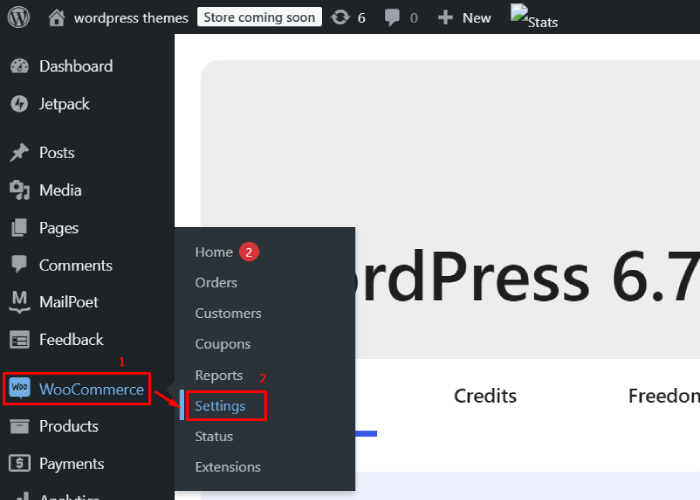
Per accedere alle impostazioni del tuo sito WordPress, inizia navigando nella dashboard di WordPress. Da lì, cerca WooCommerce nel menu a sinistra e fai clic su di esso.
Si aprirà un menu a discesa dal quale potrai selezionare Impostazioni per gestire le tue impostazioni WooCommerce.
Passaggio 2: configura le zone di spedizione
WooCommerce utilizza le zone di spedizione per determinare le tariffe di spedizione in base alla posizione del cliente.
È necessario configurarlo nella zona di spedizione appropriata per offrire la spedizione gratuita.
- Nella scheda Impostazioni , vai alla sezione Spedizione .
- Clicca su Zone di spedizione .
- Seleziona una zona di spedizione esistente o creane una nuova facendo clic su Aggiungi zona di spedizione .
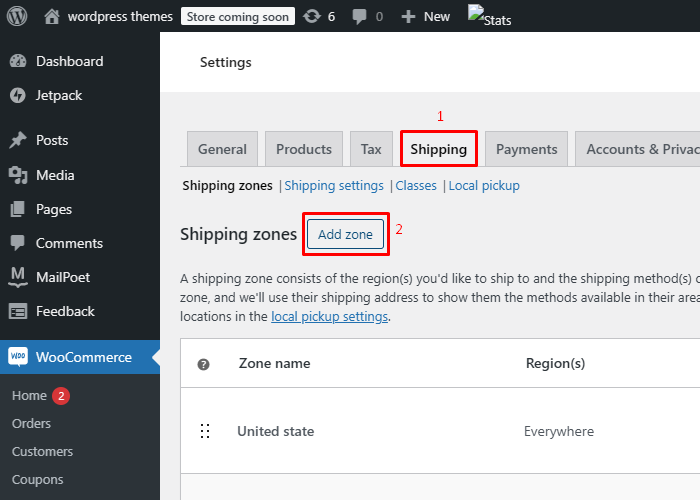
- Assegna un nome alla tua zona, aggiungi regioni e fai clic su Aggiungi metodo di spedizione .
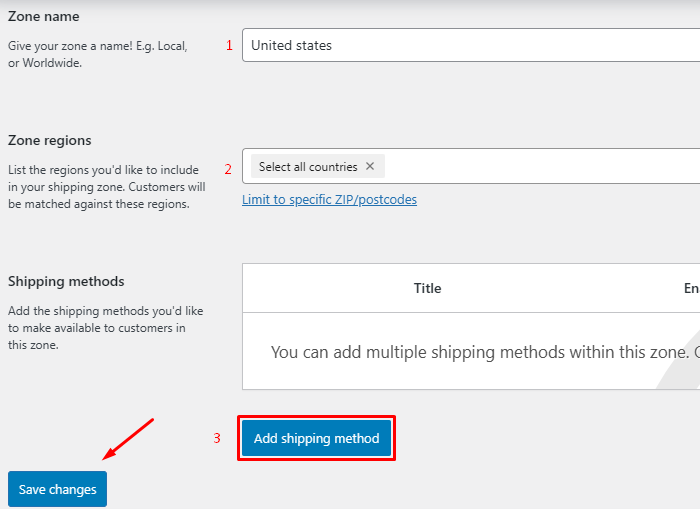
Passaggio 3: aggiungi la spedizione gratuita come metodo di spedizione
Una volta creata la zona di spedizione, dovrai aggiungere la spedizione gratuita come metodo.
- Nella zona di spedizione , fai clic su Aggiungi metodo di spedizione .
- Dal menu a discesa, seleziona Spedizione gratuita .
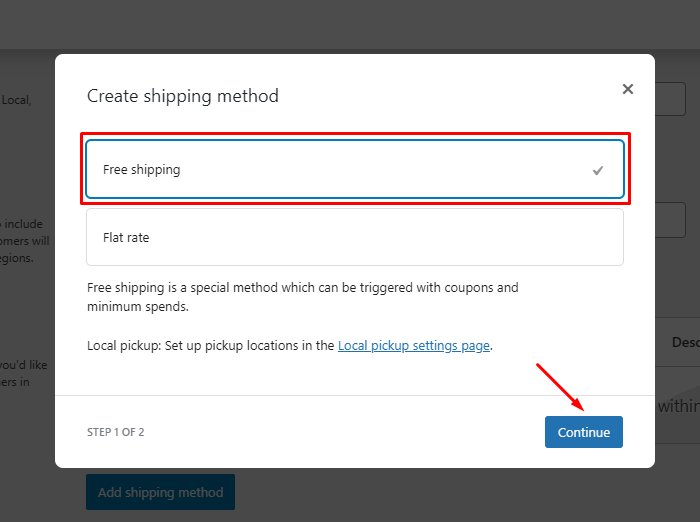
Nella sezione Zona di spedizione, inizia facendo clic su Aggiungi metodo di spedizione. Quindi, seleziona Spedizione gratuita dal menu a discesa.
Imposta la spedizione gratuita in WooCommerce su un singolo prodotto
Per fornire la spedizione gratuita per prodotti specifici in WooCommerce, procedi nel seguente modo:
Passaggio 1: creazione della classe di spedizione per la consegna gratuita
Puoi creare una classe di spedizione WooCommerce per la consegna gratuita seguendo il percorso: WooCommerce → Impostazioni → Spedizione.
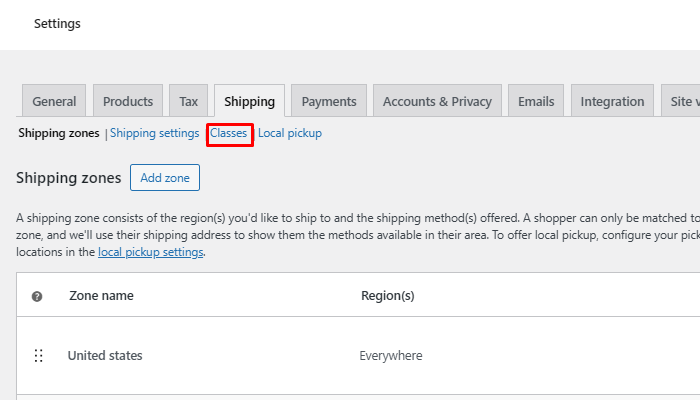
Passa all'opzione "Classi".

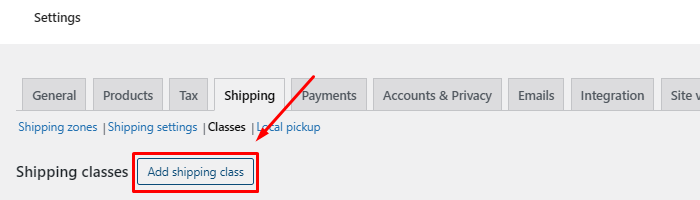
Fare clic sull'opzione "Aggiungi classe di spedizione".
Successivamente, inserisci il titolo della classe di spedizione, lo slug e la descrizione, quindi fai clic su Crea.
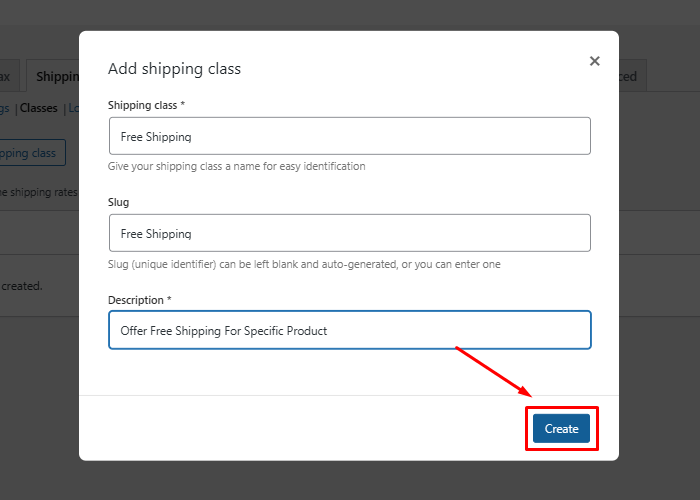
Passaggio 2: aggiungi un'opzione di tariffa fissa alla tua zona di spedizione.
Per impostare la spedizione, crea una classe di spedizione , quindi aggiungi la tariffa forfettaria nella zona di spedizione desiderata selezionando "Aggiungi metodo di spedizione" e facendo clic su "Continua".
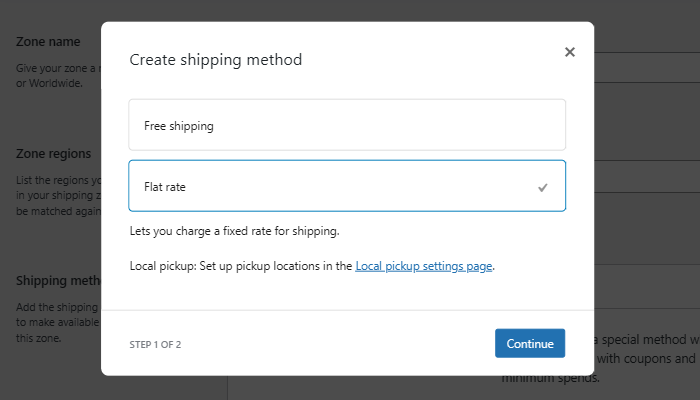
Inoltre, crea un'altra classe di spedizione per i prodotti sui quali addebiterai la spedizione. Aggiungeremo la spedizione a tariffa fissa, ma offriremo anche la spedizione gratuita per un singolo prodotto.
Per aggiungere la spedizione a tariffa fissa, vai alla zona di spedizione in cui desideri che avvenga la spedizione. Quindi fare clic su "Aggiungi metodo di spedizione", selezionare Tariffa fissa e quindi fare clic su Continua.
Passaggio 3: imposta il metodo di spedizione a tariffa fissa.
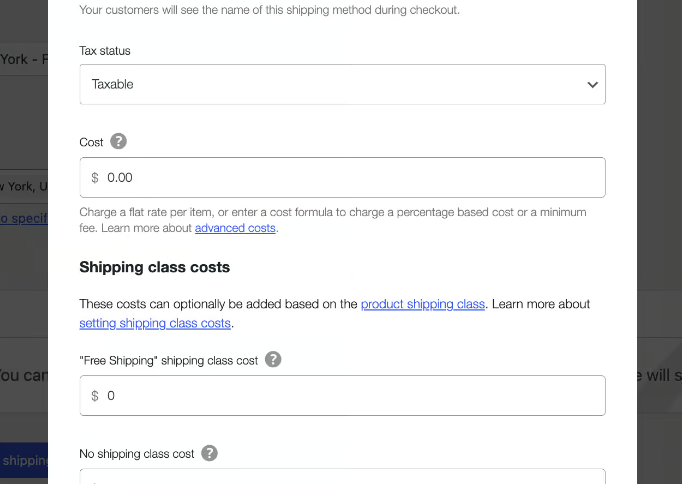
- Cambia il titolo : modifica il titolo per il metodo di spedizione.
- Imposta stato fiscale : scegli lo stato fiscale appropriato.
- Configura la spedizione gratuita : imposta il costo per la classe "Spedizione gratuita" su 0 .
- Inserisci costi aggiuntivi : specifica le spese di spedizione per le altre classi.
- Tipo di calcolo : seleziona "Per classe: addebita la spedizione per ogni classe di spedizione individualmente".
Passaggio 4: assegna la classe di spedizione al prodotto
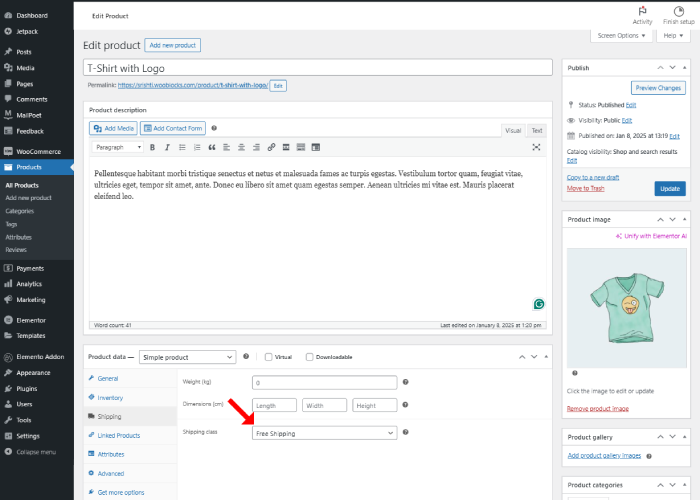
Allo stesso modo, assegna la classe aggiuntiva ai prodotti ai quali intendi applicare le spese di spedizione.
Passaggio 5: esegui un ordine di prova per verificare la spedizione gratuita su un singolo prodotto.
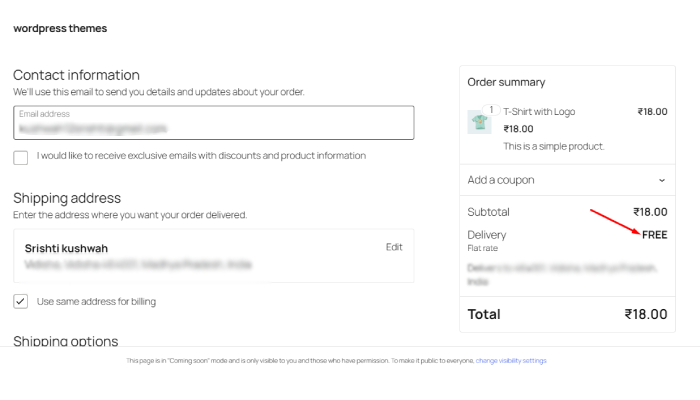
Testa il processo ordinando solo il prodotto assegnato a quella zona di spedizione.
Informazioni: la spedizione è gratuita se ordini solo il prodotto gratuito previsto per quella zona di spedizione. Tuttavia, se includi prodotti aggiuntivi nel tuo ordine insieme all'articolo gratuito, verranno applicati costi di spedizione.
Domande frequenti
D: Posso impostare la spedizione gratuita solo per alcuni paesi?
Risposta: Sì, in WooCommerce puoi configurare zone di spedizione che ti consentiranno di specificare regole per vari paesi.
Ad esempio, crea una zona di spedizione per i paesi desiderati e poi applica la spedizione gratuita a quella zona.
D: È possibile offrire la spedizione gratuita per un periodo limitato?
Risposta: Assolutamente! Puoi utilizzare le promozioni o i coupon integrati di WooCommerce per creare offerte temporanee di spedizione gratuita o prendere in considerazione l'utilizzo di un plug-in che consenta promozioni di spedizione programmate.
D: Cosa succede se desidero offrire la spedizione gratuita solo ai clienti locali?
Risposta: puoi configurare una zona di spedizione locale in WooCommerce che offre la spedizione gratuita verso codici postali o regioni specifici mantenendo tariffe standard per gli altri clienti.
Conclusione
Ciò significa che puoi includere la spedizione gratuita con i tuoi prodotti in WooCommerce per aumentare l'esperienza di acquisto dei tuoi clienti e persino incrementare le vendite.
In questo tutorial troverai un semplice processo per abilitare la spedizione gratuita in WooCommerce.
Infine, non dimenticare di tenere traccia della tua strategia di spedizione. Un'analisi regolare garantisce che rimanga coerente con gli obiettivi aziendali e con ciò che il cliente desidera realmente.
La spedizione gratuita può rendere il tuo negozio più competitivo e attraente, portando a una maggiore soddisfazione e fidelizzazione del cliente.
Spero che questo articolo ti fornisca le indicazioni corrette su come aggiungere la spedizione gratuita a un prodotto.
Se trovi utile questo articolo, condividilo con i tuoi amici. Se avete domande, non esitate a commentare qui sotto. Ti aiuteremo a risolvere il tuo problema. Grazie per aver letto questo blog
Iscriviti al nostro canale YouTube , lì cariciamo anche ottimi contenuti e seguici anche su Facebook e Twitter
Scopri altri articoli:
- Come aggiungere recensioni e testimonianze al tuo negozio WooCommerce
- Come impostare correttamente le aliquote fiscali e le zone di spedizione di WooCommerce
- Come aggiungere una barra di ricerca personalizzata a WooCommerce per facilitare la scoperta dei prodotti
